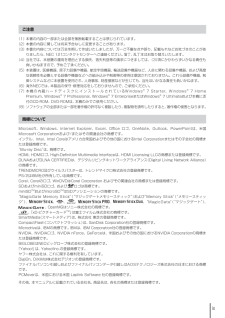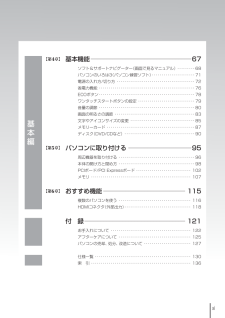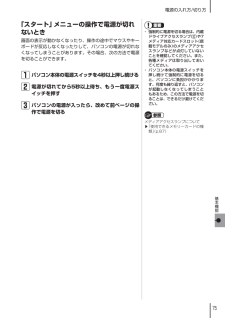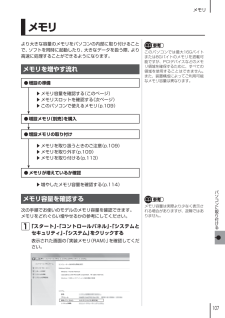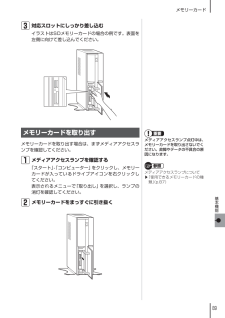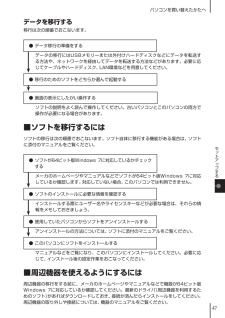Q&A
取扱説明書・マニュアル (文書検索対応分のみ)
"メモリ"1 件の検索結果
"メモリ"30 - 40 件目を表示
全般
質問者が納得デスクトップ→コンピュータ→プロバデイ→ハードウェア→デバイスマネージャーを開いて→ネットワーク→下の+のどちらかをクリックしてBroadcom Net link (TM)GiXXXX をクリックして詳細設定→プロバデイ→speed Duplex右の値を 10Mb Fullを選び速度の遅い順から 上げて行きます。 通常は値がAUTOになっています。 これで通信速度が遅い場合10Mbps 100Mbps 1000Mbps と遅い順から上げて行きもっとも通信スピードが速くなる方を選びます。お使いのコンピューター...
5152日前view78
98本体の開け方と閉め方本体の開け方と閉め方メモリを増設したり、PCIボードをパソコンに組み込むときには、本体のルーフカバー(本体をおおっているカバー)を外す作業が必要になります。ルーフカバーの外し方 本体と、プリンタなど周辺機器の電源を切る 本体の電源コードをコンセントから抜く 本体に接続されているケーブルをすべて取り外す 本体の左側面(正面から見て左側)を上に向けて静かに横に倒し、底面のスタビライザがはみ出るように机の端などに置くスタビライザ重要ここで取り外したケーブルは、メモリやPCIボードを増設し、ルーフカ バーを取り付けた後で、もとどおりに接続することになります。外す前に、どのコネクタにどのケーブルが 接続されているのかを確認しておきましょう。参考本体を横に倒すときは、本体を安定させるために、また机やテーブルなどを傷つけたりしないように、下に厚手の紙や布などを敷いておくことをおすすめします。
viiOffice Home & Business 2010モデルOffice Home & Business 2010が添付されているモデルのことです。3D対応モデル 3D映像や3D画像の再生に対応しているモデルのことです。シリーズ名型名(型番)表記の区分ディスプレイBD/DVD/CDドライブ※1メモリーカードスロットOS 添付ソフトVALUESTAR L VL750/CS(PC-VL750CS)※2液晶ディスプレイセットモデル(23型ワイド液晶[F23W2A])ブルーレイディスクドライブモデル7メディア対応カードスロットモデルWindows 7Home PremiumモデルOffice Home& Business2010モデルVL350/CS(PC-VL350CS)液晶ディスプレイセットモデル(23型ワイド液晶[F23W1A(W)])DVDスーパーマルチドライブモデルVL150/CS(PC-VL150CS)液晶ディスプレイセットモデル(19型ワイド液晶[F19W1A(S)])- Office Personal2010モデル※1: BDとはブルーレイディスクのことです。※2: VL750/CSは3D対応映像や3D画像に対...
ixご注意(1) 本書の内容の一部または全部を無断転載することは禁じられています。(2) 本書の内容に関しては将来予告なしに変更することがあります。(3) 本書の内容については万全を期して作成いたしましたが、万一ご不審な点や誤り、記載もれなどお気づきのことがありましたら、NEC 121コンタクトセンターへご連絡ください。落丁、乱丁本はお取り替えいたします。(4) 当社では、本装置の運用を理由とする損失、逸失利益等の請求につきましては、(3)項にかかわらずいかなる責任も負いかねますので、予めご了承ください。(5) 本装置は、医療機器、原子力設備や機器、航空宇宙機器、輸送設備や機器など、人命に関わる設備や機器、および高度な信頼性を必要とする設備や機器などへの組み込みや制御等の使用は意図されておりません。これら設備や機器、制御システムなどに本装置を使用され、人身事故、財産損害などが生じても、当社はいかなる責任も負いかねます。(6) 海外NECでは、本製品の保守・修理対応をしておりませんので、ご承知ください。(7) 本機の内蔵ハードディスクにインストールされているWindows® 7 Starter、Windows®...
xi基本編【第4章】【第5章】【第6章】基本機能 ーーーーーーーーーーーーーーーーーーーーーーーーーーーーーーーー67ソフト&サポートナビゲーター (画面で見るマニュアル) ・・・・・・・・・ 68パソコンのいろは3 (パソコン練習ソフト) ・・・・・・・・・・・・・・・・・・・・・・ 71電源の入れ方/切り方 ・・・・・・・・・・・・・・・・・・・・・・・・・・・・・・・・・・・・・・・・ 72省電力機能 ・・・・・・・・・・・・・・・・・・・・・・・・・・・・・・・・・・・・・・・・・・・・・・・・・ 76ECOボタン ・・・・・・・・・・・・・・・・・・・・・・・・・・・・・・・・・・・・・・・・・・・・・・・・・ 78ワンタッチスタートボタンの設定 ・・・・・・・・・・・・・・・・・・・・・・・・・・・・・ 79音量の調節 ・・・・・・・・・・・・・・・・・・・・・・・・・・・・・・・・・・・・・・・・・・・・・・・・・ 80画面の明るさ の調節 ・・・・・・・・・・・・・・・・・・・・・・・・・・・・・・・・・・・・・・・・・ 83文字やアイコンサイズの変更 ・・・・・・・・・・・・・・・・・・・・...
75電源の入れ方/切り方基本機能「スタート」メニューの操作で電源が切れないとき画面の表示が動かなくなったり、操作の途中でマウスやキーボードが反応しなくなったりして、パソコンの電源が切れなくなってしまうことがあります。その場合、次の方法で電源を切ることができます。 パソコン本体の電源スイッチを4秒以上押し続ける 電源が切れてから5秒以上待ち、もう一度電源スイッチを押す パソコンの電源が入ったら、改めて前ページの操作で電源を切る重要・ 強制的に電源を切る場合は、内蔵ドライブアクセスランプ()や7メディア対応カードスロット(搭載モデルのみ)のメディアアクセスランプなどが点灯していないことを確認してください。また、各種メディアは取り出しておいてください。・ パソコン本体の電源スイッチを押し続けて強制的に電源を切ると、パソコンに負担がかかります。何度も繰り返すと、パソコンが起動しなくなってしまうこともあるため、この方法で電源を切ることは、できるだけ避けてください。参照メディアアクセスランプについて▶「使用できるメモリーカードの種類」(p.87)
107メモリパソコンに取り付けるメモリより大きな容量のメモリをパソコンの内部に取り付けることで、ソフトを同時に起動したり、大きなデータを扱う際、より高速に処理することができるようになります。メモリを増やす流れ● 増設の準備● 増設メモリ(別売)を購入● 増設メモリの取り付け● メモリが増えているか確認▶ メモリ容量を確認する(このページ)▶ メモリスロットを確認する(次ページ)▶ このパソコンで使えるメモリ(p.109)▶ メモリを取り扱うときのご注意(p.109)▶ メモリを取り外す(p.109)▶ メモリを取り付ける(p.113)▶ 増やしたメモリ容量を確認する(p.114)参考このパソコンでは最大16Gバイトまたは8Gバイトのメモリを搭載可 能ですが、PCIデバイスなどのメモリ領域を確保するために、すべての領域を使用することはできません。 また、装置構成によってご利用可能なメモリ容量は異なります。メモリ容量を確認する次の手順でお使いのモデルのメモリ容量を確認できます。メモリをどれぐらい増やせるかの参考にしてください。 「スタート」-「コントロールパネル」-「システムとセキュリティ」-「システム」をクリッ...
108メモリメモリスロットを確認するこのパソコンのメモリスロットは、PC-VL750CSおよびVALUESTAR GタイプL(s)に4つ、PC-VL350CS、PC-VL150CSおよびVALUESTAR GタイプL(e)に2つ用意されています。ここではメモリスロットが4つ用意されているPC-VL750CSおよびVALUESTAR GタイプL(s)の場合で説明します。● このパソコンのメモリスロットについてこのパソコンはデュアルチャネルに対応しています。次の図に示すとおりチャネルAとチャネルBの組み合わせでデュアルチャネルとして動作します。チャネル AB1B2A1A2チャネル BCPU 側参考デュアルチャネルとは、同容量の2枚のメモリに同時にアクセスするこ とで、メモリのデータ転送性能を高速化する技術のことです。重要・ メモリを取り付ける際のメモリスロットの優先順位はA1→B1→ A2→B2です。・ PC-VL350CS、PC-VL150CSおよびVALUESTAR GタイプL(e)にはA2、B2のスロットはありません。● メモリスロットへの取り付けについてここでは、ご購入時に2Gバイトのメモリが4枚取り...
88メモリーカードメモリーカードを使用するときの注意・ メモリーカードの取り扱い上の注意については、添付の『安全にお使いいただくために』を参照し、あらかじめ確認してください。・ NECでは市販のメモリーカードに関する動作保証やサポートはおこなっていません。販売元にお問い合わせください。・ メモリーカードの説明書などをよく読んでから使用してください。メモリーカードをセットする 本体前面のカバーを開ける本体前面カバーを左側から手前に引いて開けてください。重要・ メモリーカードには表面と裏面があります。またスロットへ差し込む方向が決まっています。間違った向きで無理に差し込むと、カードやスロットが破損することがあります。詳しくは、メモリーカードの説明書をご覧ください。・ メモリーカードは誤った操作方法で取り扱わないでください。誤った操作によってパソコンが故障した際は、有償での修理となる場合がありますのでご注意ください。 メモリーカードを差し込む向きを確認するメモリーカードはそれぞれ次の図の向きで差し込んでください。SDメモリーカードSDXCメモリーカードメモリースティックメモリースティック PROxD-ピク...
89メモリーカード基本機能 対応スロットにしっかり差し込むイラストはSDメモリーカードの場合の例です。表面を左側に向けて差し込んでください。メモリーカードを取り出すメモリーカードを取り出す場合は、まずメディアアクセスランプを確認してください。 メディアアクセスランプを確認する「スタート」-「コンピューター」をクリックし、メモリーカードが入っているドライブアイコンを右クリックしてください。表示されるメニューで「取り出し」を選択し、ランプの消灯を確認してください。 メモリーカードをまっすぐに引き抜く重要メディアアクセスランプ点灯中は、メモリーカードを取り出さないでください。故障やデータの不具合の原因になります。参照メディアアクセスランプについて ▶「使用できるメモリーカードの種類」(p.87)
47パソコンを買い替えたかたへセ トア プするデータを移行する移行は次の順番でおこないます。● データ移行の準備をするデータの移行にはUSBメモリーまたは外付けハードディスクなどにデータを転送する方法や、ネットワークを経由してデータを転送する方法などがあります。必要に応じてケーブルやハードディスク、LAN環境などを用意してください。● 移行のためのソフトをどちらか選んで起動する● 画面の表示にしたがい操作するソフトの説明をよく読んで操作してください。古いパソコンとこのパソコンの両方で操作が必要になる場合があります。■ ソフトを移行するにはソフトの移行は次の順番でおこないます。ソフト自体に移行する機能がある場合は、ソフトに添付のマニュアルをご覧ください。● ソフトが64ビット版Windows 7に対応しているかチェックするメーカのホームページやマニュアルなどでソフトが64ビット版Windows 7に対応しているか確認します。対応していない場合、このパソコンでは利用できません。● ソフトのインストールに必要な情報を確認するインストールする際にユーザー名やライセンスキーなどが必要な場合は、それらの情報をメモしてお...
- 1